La veille concurrentielle par codes-barres (EAN ou GTIN)
Une nouvelle fonctionnalité de veille concurrentielle par codes-barres débarque sur l’application Retail Shake. Pour la prendre rapidement en main, tout savoir de la recherche de codes-barres groupés (EAN) et devenir expert du nouveau comparateur de prix… Suivez le guide. Dans 4 minutes vous saurez comment comparer vos prix et ceux de vos concurrents dans les différentes enseignes.
Étape 1 : comment activer le comparateur EAN
Pour commencer votre veille concurrentielle par codes-barres, rendez-vous sur le Dashboard de l’application Retail Shake et cliquez sur le nouvel icône disponible à côté de la barre de recherche.
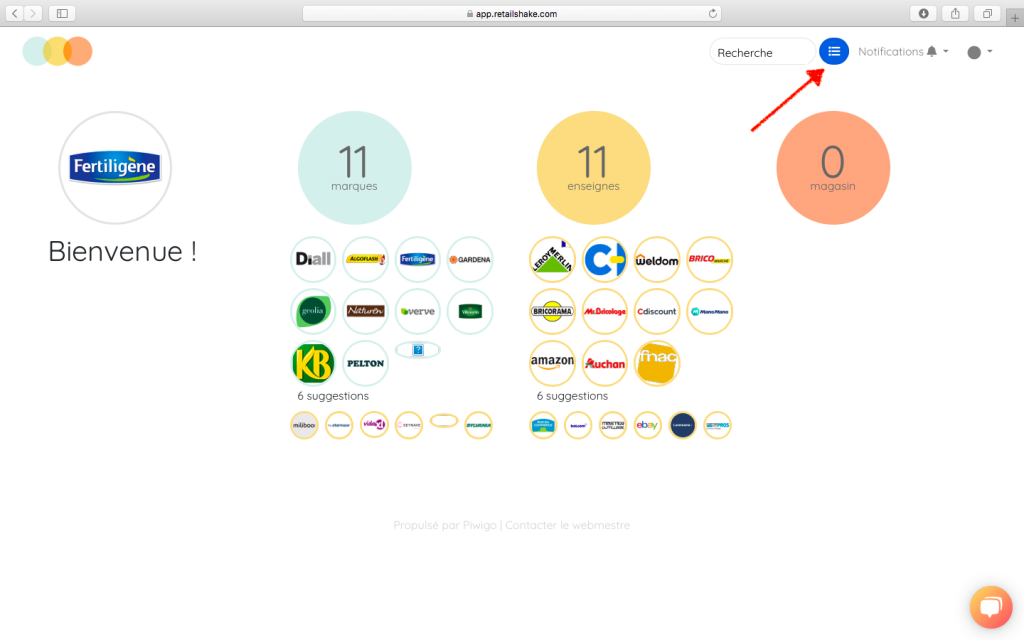
Etape 2 : faire une recherche de codes EAN ou GTIN groupés
Dans la nouvelle page qui s’affiche, vous pouvez saisir une liste de codes EAN ou GTIN à comparer. Le moteur vous permet de saisir un seul à plusieurs centaines de codes-barres.
Vous êtes libre de chercher uniquement des codes-barres, mais, en ajoutant les prix de référence, des alertes vous seront proposées par la suite pour vous signaler les prix différents de ceux de vos concurrents. Pensez à mettre une tabulation entre chaque code-barre et le prix, pas un espace 😉
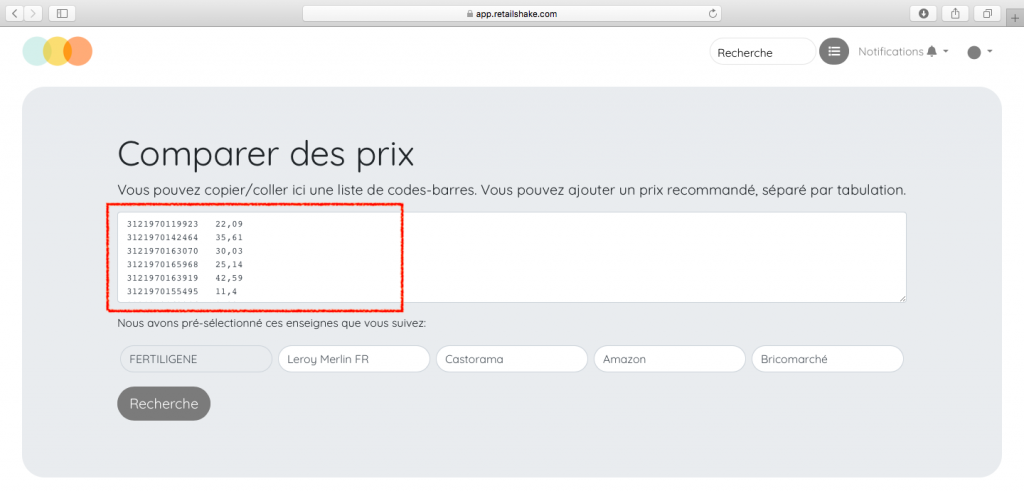
L’application présélectionne quatre concurrents, vous pouvez les modifier après avoir cliqué une première fois sur le bouton “Recherche”.
Étape 3 : définir vos concurrents
Pour choisir vos propres concurrents, saisissez les noms dans les zones dédiées. Vous pouvez en sélectionner jusqu’à quatre. Cliquez sur le nom de l’enseigne qui s’affiche dans les propositions pour que la recherche soit effective. Comme ci-dessous :

En plus, l’application détectera automatiquement toutes les enseignes qui détiennent les produits et / ou les marques sélectionnés puis vous les proposera en recommandation.
Étape 4 : interpréter vos résultats
Les résultats s’affichent et vous donnent de nombreuses et précieuses informations sur les produits et les marques sélectionnés.
Dans les colonnes où s’affichent vos concurrents, le tableau vous indique où vos produits sont également disponibles et à quel prix, Si aucun prix n’apparaît dans la colonne d’un concurrent cela signifie que vos produits ne sont pas distribués chez ce dernier.
En glissant la souris sur la colonne « nb concurrents« , vous trouverez le détail des prix dans les différentes enseignes et / ou concurrents auxquels vous n’aviez peut-être pas pensé.
La colonne “Alerte prix” vous avertit des différences de prix entre vos concurrents et vous. La couleur de vos propres prix (jaune, rose, etc.) est un indicateur de cette différence.
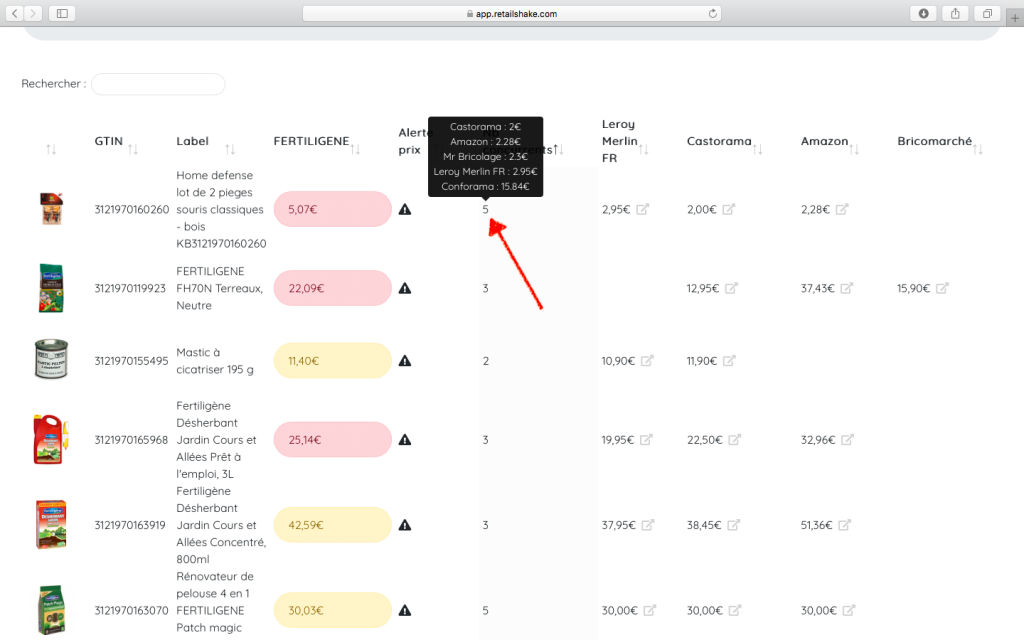
Pour vous rendre directement sur le détail du produit dans l’application et y voir la note, les avis, le stock ou encore les enseignes qui le détiennent, il vous suffit de cliquer sur l’image comme ci-dessous.
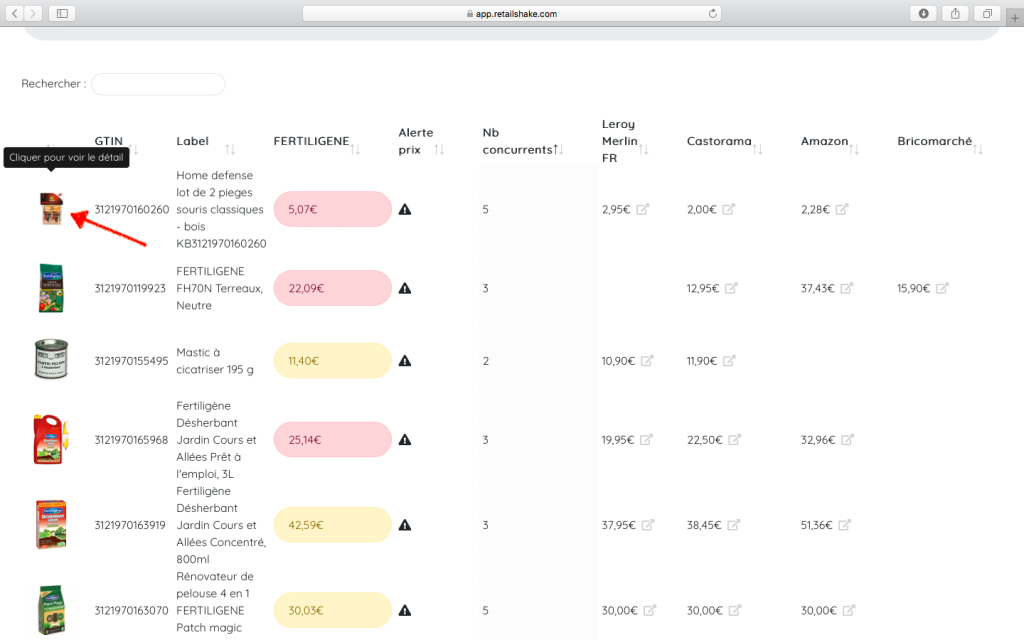
Ces données peuvent bien sûr être exportées en CSV ou Excel.

Voilà maintenant, vous savez tout de notre nouvelle fonctionnalité. Il n’y a plus qu’à surveiller vos concurrents pour affiner votre stratégie de distribution 🙂
Vous souhaitez optimiser vos gammes, prendre rapidement les bonnes décisions et avoir une photo temps réel de votre espace concurrentiel ?
Découvrez le comparateur de codes-barres (EAN) dans l’application Retail Shake.
